Fino a Snow Leopard era possibile, di default, effettuare lo zoom delle singole porzioni dello schermo. Con la versione 10.7 tale impostazione non è più di defualt. Vediamo come riattivarla.
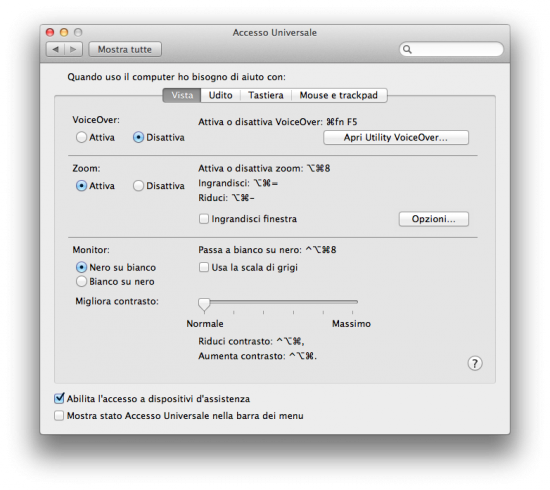
Fino alla versione 10.6 di Mac OS X, era possibile effettuare lo zoom graduale dello schermo di default.
Con il rilascio di Lion, invece, la Apple ha rimosso questa funzione di defualt e contestualmente è stata inglobata all’interno di Accesso Universale, in Preferenze di Sistema. Vediamo come riattivarla.
Per prima cosa dobbiamo accedere alle Preferenze di Sistema, sezione Accesso Universale.
Da qui dobbiamo impostare in posizione “Attiva” la voce Zoom sotto il tab Vista.
A questo punto bisognerà fare click su Opzioni e scegliere lo zoom massimo e lo zoom minimo applicabile.
Inoltre, poiché anche questa funzione non è di default, se vogliamo utilizzare lo zoom tramite mouse dobbiamo mettere il segno di spunta nell’ultima voce, “Utilizza ruota di scorrimento con tasti modificatori per ingradire”.
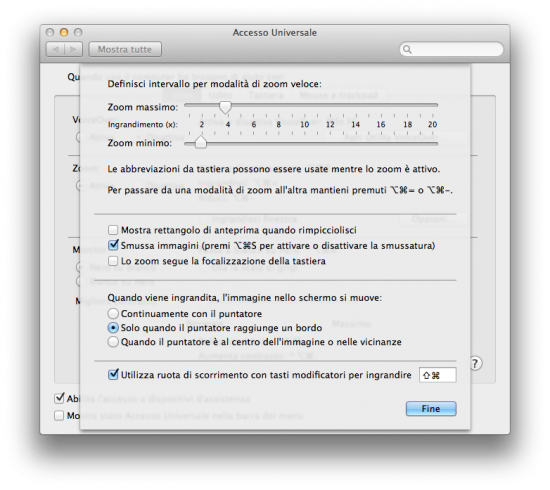
Vediamo ora come effettuare lo zoom in e lo zoom out.
- Da Tastiera
Zoom in= utilizzare la combinazione di tasti (CMD)+(ALT)+(=), ovvero il segno di uguale;
Zoom out= utilizzare la combinazione di tasti (CMD)+(ALT)+(-), ovvero il segno meno.
Se invece volessimo usare il trackpad, o il magic mouse, per effettuare lo zoom in e lo zoom out, sarà sufficiente utilizzare le gestures di scorrimento a due dita, tenendo premuto il tasto CTRL.
Vi ricordiamo che è inoltre possibile, sempre con il trackpad e il magic mouse, effettuare un ingrandimento della sezione facendo doppio tap con due dita: in questo caso, però lo zoom sarà impostato di defaul e non modificabile.

